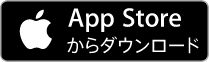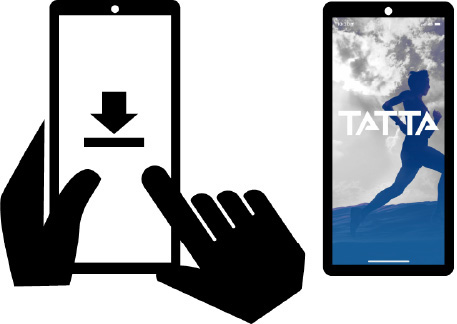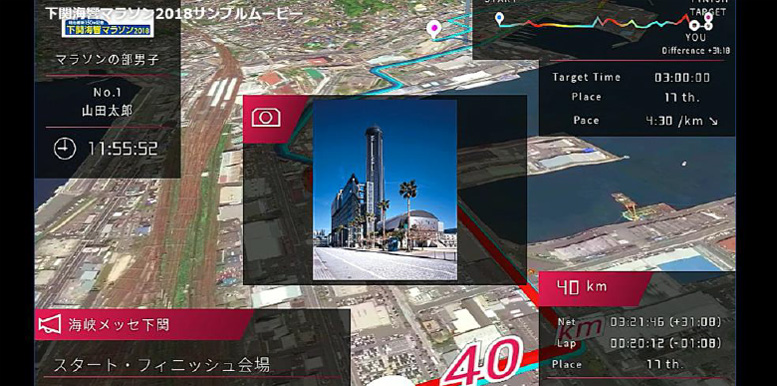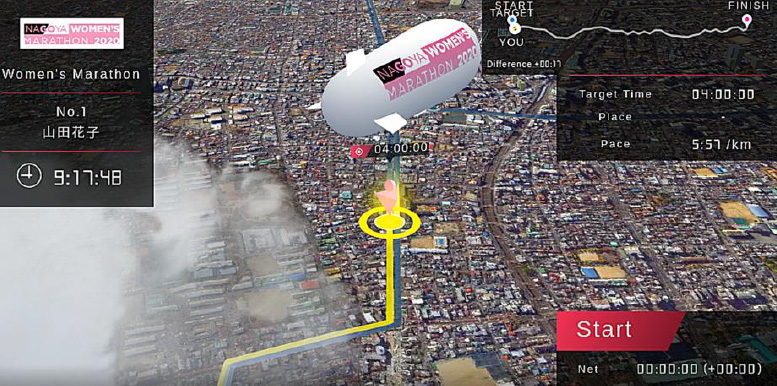- Step1RUNNETから【第41回丹波篠山ABCマラソン・オンライン】にお申し込みください。
- エントリーには、RUNNETの会員登録(無料)が必要です。
- Step3RUNNETのID・パスワード連携を行ってください。
-
TATTAアプリ内[大会]をタップし、【第41回丹波篠山ABCマラソン・オンライン】が表示されているか確認してください。表示されていれば準備OK!(エントリー手続後、即日反映されます)
GARMIN、EPSONのGPSウォッチの連携方法はこちらをご確認ください ↓
(TATTAを使って走ったことがない方は)本番走前に、TATTAを起動して試走を行ってください。
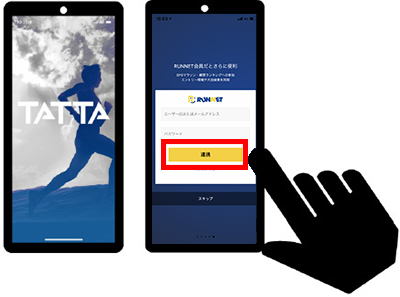
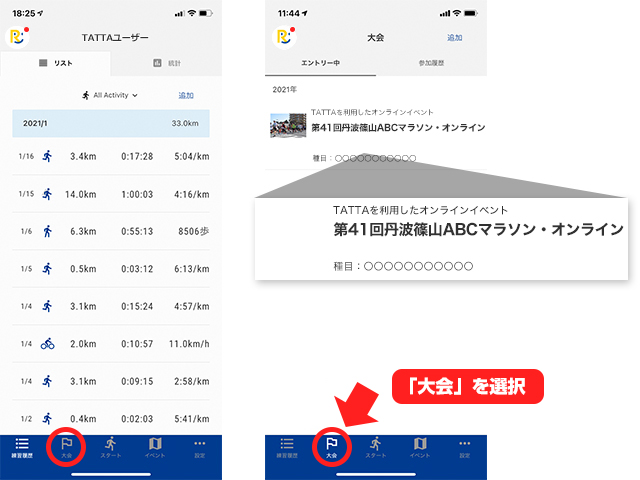
- Step4令和3年2月26日~令和3年3月7日の期間内にスマホで『TATTA』を起動して走るか、GPSウォッチと連携させて走ると、走行距離がカウントされます。
-
期間内にTATTAを起動し、[スタート]をタップして走ります。走行後、[■][終了]をタップし、最後に[保存]をタップしてください。これで走行距離が保存されます。
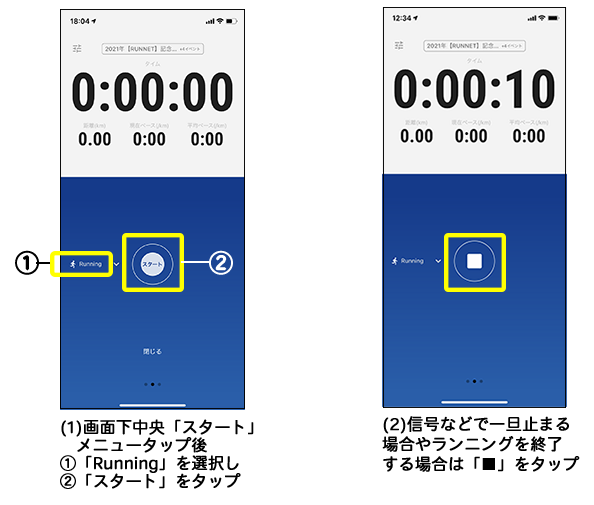
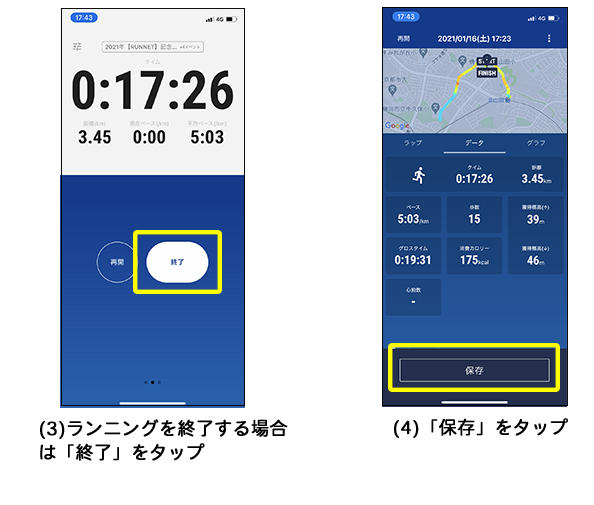
- TATTAで期間内に累積でフルマラソン(42.195km)以上の距離を走行してください。複数回に分けて走ってもよいです。ただし、1回の計測で最低1km以上の走行が必要となります。
- アプリを起動し走行、または、GARMIN、EPSONのGPSウォッチとアプリを連携させ走行することで自動集計されていきます。
アクティビティは[Running]または[Trail Run]しかカウントしないので設定をご確認ください。
時間内にTATTA内へのデータ取り込みが完了しなかった場合はランキングに反映されませんのでご注意ください。
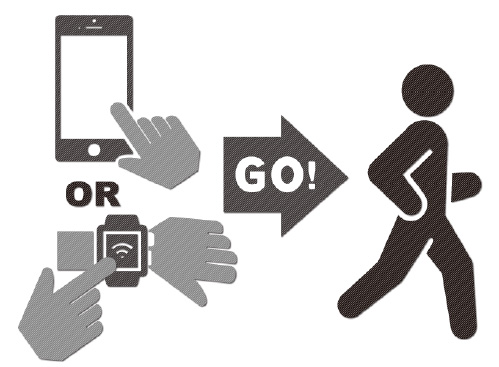
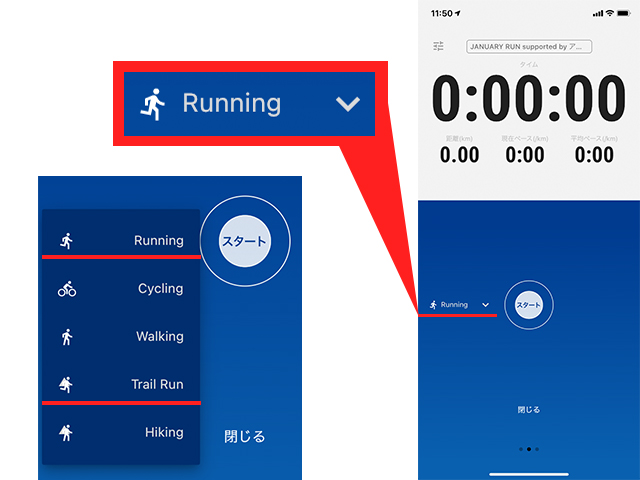
計測開始前の確認
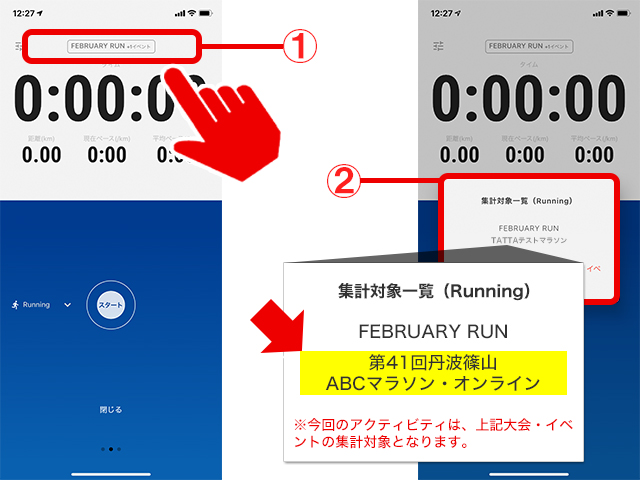
TATTAを起動後、スタートメニューより計測画面を表示
- 画面上部①をタップすると②集計対象一覧が表示されます。
- ②の集計対象一覧に【第41回丹波篠山ABCマラソン・オンライン】が含まれていることを確認してください。
集計対象一覧で表示されている全ての大会の記録に反映がされます。
- RUNNETとの連携が正しくされているか
- アクティビティが対象のものとなっているか([Running]または[Trail Run])
をご確認ください。
集計対象一覧画面は他の画面部分をタップすると閉じます。
- Step5ランキングの確認
-
TATTAアプリ内[大会]→〈大会画面〉→[練習ランキング]をタップすると、順位や記録を確認することができます。
フルマラソン(42.195km)以上の距離が表示されていれば完走となります。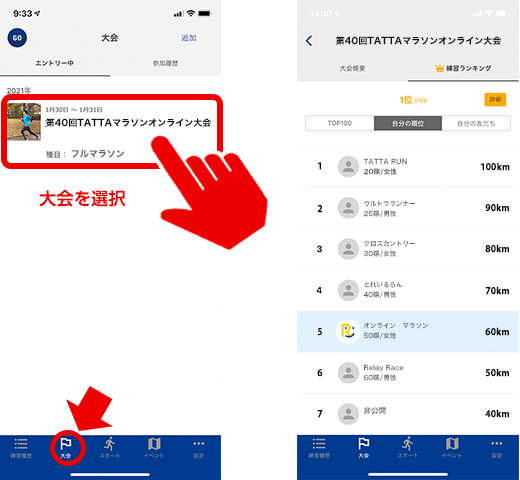
その他
TATTAアプリの推奨環境
TATTAアプリをご利用いただくにあたり、スマートフォンの推奨環境は以下のとおりです。
- iOSアプリ
- OSバージョン13以上
- Androidアプリ
- OSバージョン6以上
事前にバージョンアップをお願いします。
『Garmin Connect』『NeoRun』の連携方法
画面右下の[設定]をタップ。[Garmin Connect]または[Epson View/Neo Run]をタップしてください。
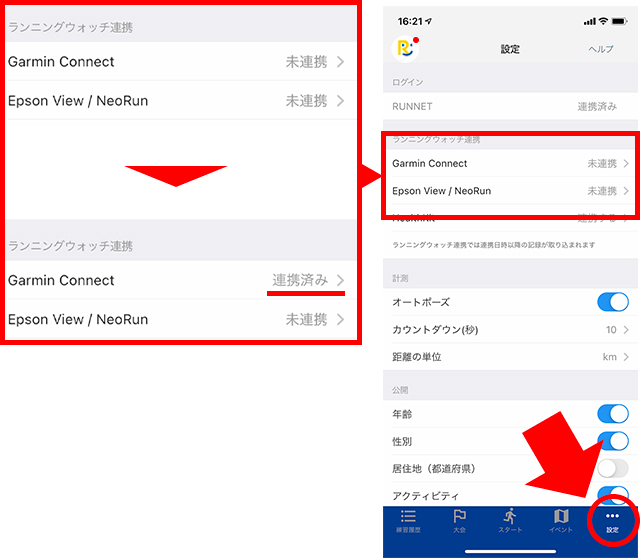
『Garmin Connect』『NeoRun』で利用中のアカウントでログインしてください。
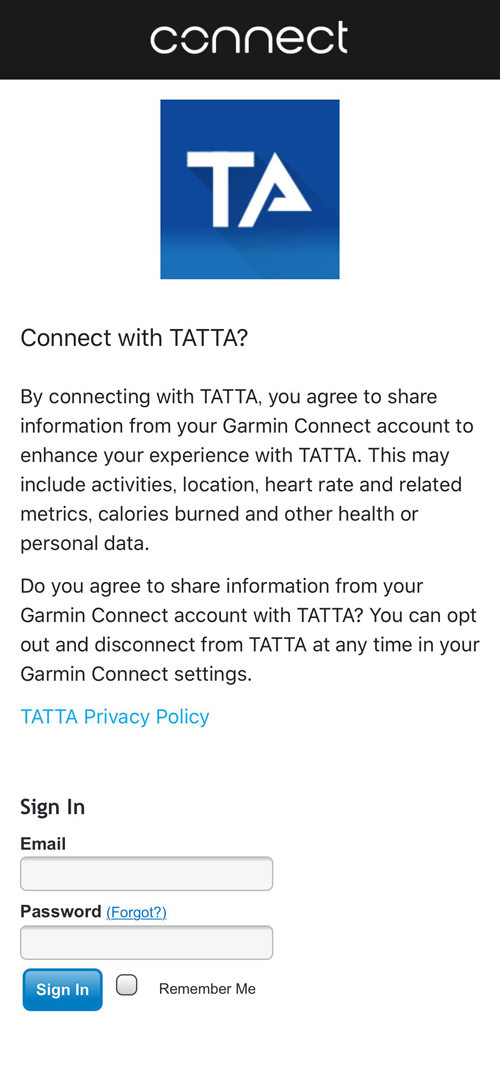
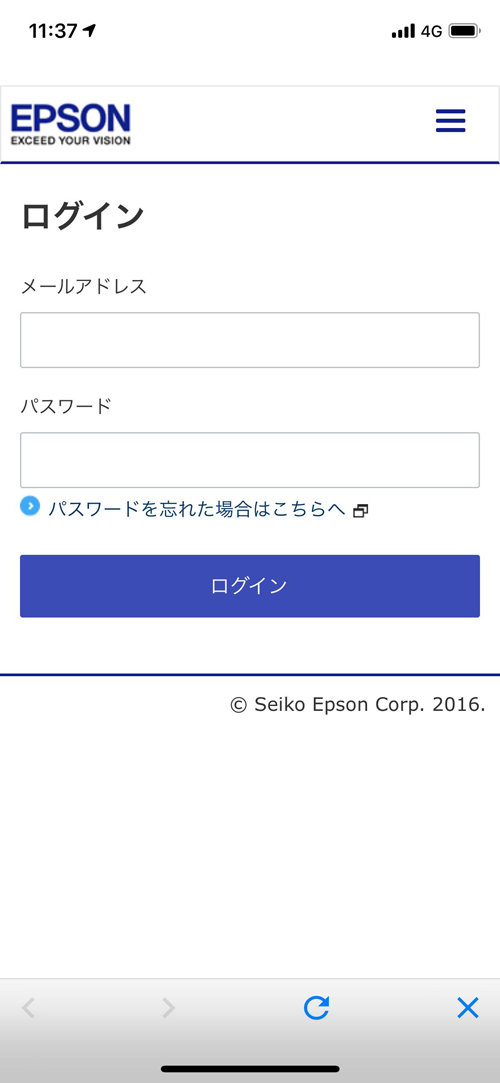
ログインすると連携が完了。連携済みになっていることをご確認ください。連携後の走行記録が自動でTATTAに取り込まれます。
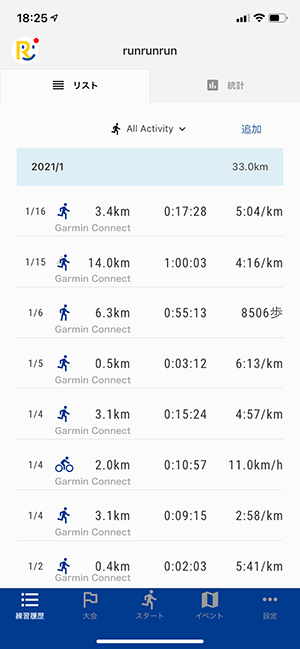
『Apple Watch』の連携方法
お手持ちのiPhoneにインストールされたTATTAアプリがver.1.9以上であれば、自動的にApple Watchにもインストールされ、ご利用できるようになります。TATTAアプリ側の設定は不要です。
自動でインストールされない場合は、iPhoneで『Apple Watch App』を開き、[マイウォッチ]タブから、手動でアプリを同期してください。